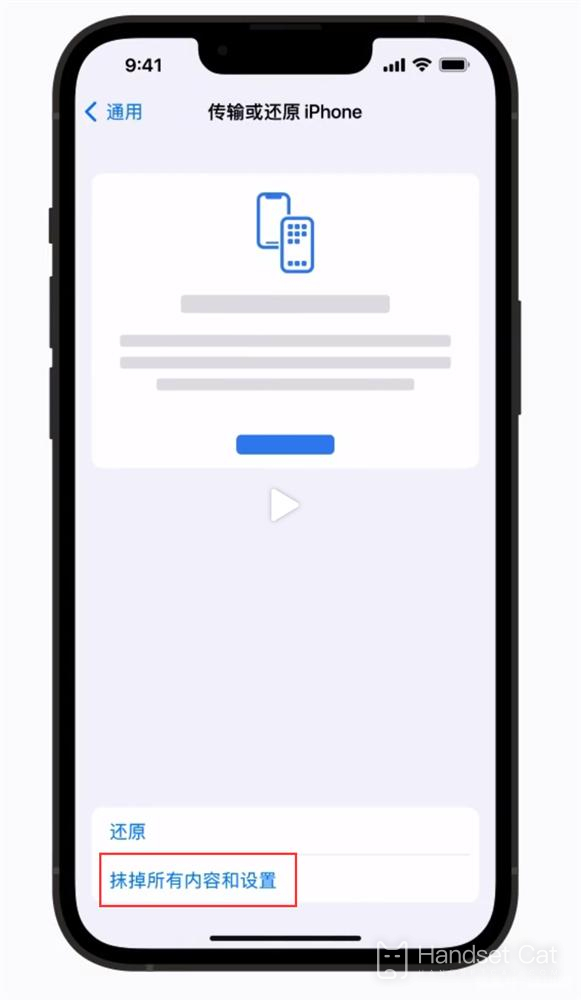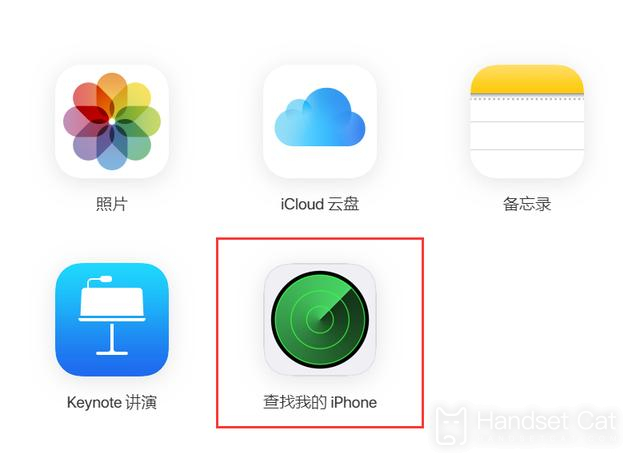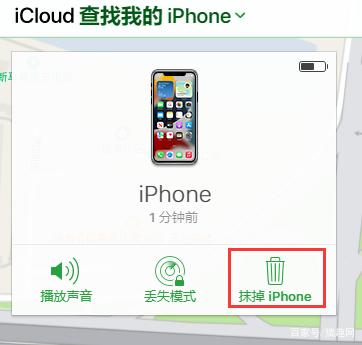iPhone14plusのコンテンツをすべて消去する方法
iPhone14plusを購入した後に後悔しており、iPhone14plusを親戚や家族に譲渡したいと考えている友人もいます。このとき、他の人に譲渡する前にすべての情報を消去することを忘れないでください。今回編集者が皆さんにお届けするのは、iPhone 14plus でコンテンツをクリアする方法の紹介です。興味を持っている友人がまだたくさんいると思います。編集者が以下に関連する紹介をまとめましたので、お役に立てれば幸いです。
iPhone14のすべてのコンテンツを消去するにはどうすればよいですか?iPhone 14 でコンテンツをクリアする方法の紹介:
始める前に:
1. 重要なデータがバックアップされていることを確認し、バックアップ ファイルの整合性を確認します。Aisi Assistant のフルバックアップ機能を利用してデータをバックアップできます。
2. ジェイルブレイクされたデバイスでデータを消去することはお勧めできません。デバイス上で問題が発生し、白いリンゴの問題が発生する可能性があります。
3. デバイスデータの消去操作は元に戻すことができないため、iPhone 内のすべてのデータが消去されます。続行する前に必要性を確認してください。
デバイスのデータを消去するには 3 つの方法があります:
1. iPhoneで直接データを消去する
iPhoneの電源が入って正常に使用できる場合は、iPhoneの設定-一般-復元(iPhoneの転送または復元)を開き、「すべてのコンテンツと設定を消去」をクリックしてデータを消去できます。
データの消去を確認すると、iPhone はパスワードの入力を求めます。これは新しいシステムではロック画面のパスワードです。検索とアクティベーション ロックをオフにするために Apple ID アカウントのパスワードを入力する必要がある場合があります。プロンプトに従って、iPhone が消去されるまで待ちます。
2. iCloud検索機能を通じてデバイスデータを消去する
iPhone が手元にない場合、または正常に動作していない場合は、iCloud Finder を使用してデバイスを消去できます。前提として、事前に iPhone で Apple ID にログインし、「検索」機能をオンにしている必要があります。
コンピュータまたは任意のデバイスで、Apple ID を使用して Apple の iCloud 公式 Web サイトにログインし、ページ上の「iPhone を探す」機能アイコンをクリックします。
ページ上部の「すべてのデバイス」で iPhone を選択し、iPhone を消去する必要があることを確認したら、「iPhone を消去」をクリックし、画面の指示に従います。
すべてのコンテンツと設定を消去して iPhone を再起動すると、セットアップ アシスタントは 2 つのオプションを提供します。iPhone を新しい iPhone としてセットアップするか、iCloud バックアップまたは iTunes バックアップから iPhone を復元します。すべてのコンテンツを消去したい場合は、必ず「iPhone を新しい iPhone としてセットアップ」を選択してください。そうしないと、回復するときに非常に恥ずかしいことになります。
について関連するモバイル百科事典
-

iPhone 16のメインカメラは何のセンサーですか?
2024-08-13
-

iPhone 16にはどのようなアップグレードがありますか?
2024-08-13
-

iPhone 16にはミュートスイッチはありますか?
2024-08-13
-

iPhone 16のバッテリー寿命はどうですか?
2024-08-13
-

iPhone 16 の画面のピークの明るさはどれくらいですか?
2024-08-13
-

iPhone 16proでバックグラウンドプログラムを閉じるにはどうすればよいですか?
2024-08-12
-

iPhone16proにアクセスコントロールカードを設定するにはどうすればよいですか?
2024-08-12
-

iPhone 16 Pro Maxは望遠とマクロをサポートしていますか?
2024-08-12
について。人気のモバイル百科事典
-

OnePlus 9RT の画面解像度はどれくらいですか?
2024-06-24
-

RedmiNote13をアクティベートする方法
2024-06-24
-

vivo X80 デュアルセル 80W フラッシュ充電時間の概要
2024-06-24
-

Oppo電話を再起動する方法
2024-06-24
-

Redmi K50NFC シミュレートされたアクセス カードのチュートリアル
2024-06-24
-

Xiaomi 14proで画面を2つのアプリに分割する方法
2024-06-24
-

iQOO 8はフルネットコムですか?
2024-06-24
-

OPPO Find X7のバッテリー寿命を確認する方法
2024-06-24
-

iPhone 14シリーズのNFC機能のご紹介
2024-06-24
-

vivo Y100で指紋スタイルを設定する方法
2024-06-24